
Modificarea modului de afișare a dosarelor în Finder pe Mac
Când deschideți un dosar în Finder pe Mac, îl puteți afișa în diferite moduri de vizualizare: Pictogramă, Listă, Coloană sau Galerie. Puteți să personalizați vizualizarea și chiar să o utilizați pentru alte dosare.
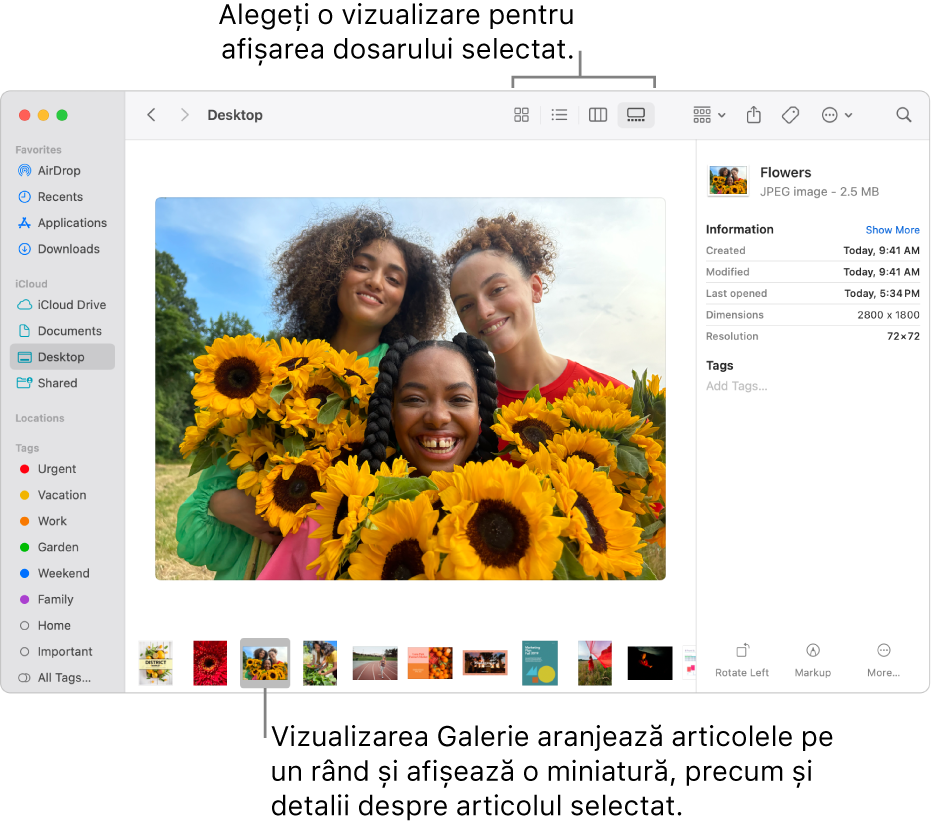
Alegerea unei vizualizări pentru un dosar
Pe Mac, faceți clic pe
 în Dock pentru a deschide o fereastră Finder.
în Dock pentru a deschide o fereastră Finder.Selectați un dosar – de exemplu, un dosar standard din bara laterală Finder, precum Recente sau Desktop, sau un dosar creat de dvs.
În bara de instrumente Finder, faceți clic pe un buton de vizualizare (butoanele pot fi într‑un meniu pop‑up; pentru a le afișa sub formă de rând, lărgiți fereastra).

Încercați fiecare vizualizare pentru a vedea care se potrivește mai bine.
Vizualizare pictogramă
 : Articolele sunt afișate ca pictograme aranjate într‑o grilă. Pentru a modifica mărimea pictogramei, alegeți Vizualizare > Afișează opțiunile de vizualizare, apoi trageți glisorul “Dimensiune pictogramă”.
: Articolele sunt afișate ca pictograme aranjate într‑o grilă. Pentru a modifica mărimea pictogramei, alegeți Vizualizare > Afișează opțiunile de vizualizare, apoi trageți glisorul “Dimensiune pictogramă”.Vizualizare listă
 : Articolele sunt aranjate după nume într‑o listă și alte coloane afișează informații suplimentare. Pentru a sorta lista în altă ordine, faceți clic pe un antet de coloană. Pentru a schimba ce coloane sunt afișate, faceți Control-clic pe orice antet de coloană, apoi alegeți coloanele de afișat sau de ascuns.
: Articolele sunt aranjate după nume într‑o listă și alte coloane afișează informații suplimentare. Pentru a sorta lista în altă ordine, faceți clic pe un antet de coloană. Pentru a schimba ce coloane sunt afișate, faceți Control-clic pe orice antet de coloană, apoi alegeți coloanele de afișat sau de ascuns.Vizualizare în coloane
 : Articolele sunt aranjate într‑o coloană. Selectați un articol pentru a afișa miniatura și detaliile acestuia în coloana de previzualizare.
: Articolele sunt aranjate într‑o coloană. Selectați un articol pentru a afișa miniatura și detaliile acestuia în coloana de previzualizare.Vizualizare galerie
 : Articolele sunt aranjate într‑un rând de‑a lungul părții inferioare a ferestrei Finder. Pentru a explora rândul, glisați la stânga sau la dreapta pe trackpad sau apăsați tasta Săgeată stânga sau Săgeată dreapta. În timp ce explorați, o previzualizare mare a articolului curent este afișată deasupra rândului, cu detaliile acestuia în coloana de previzualizare.
: Articolele sunt aranjate într‑un rând de‑a lungul părții inferioare a ferestrei Finder. Pentru a explora rândul, glisați la stânga sau la dreapta pe trackpad sau apăsați tasta Săgeată stânga sau Săgeată dreapta. În timp ce explorați, o previzualizare mare a articolului curent este afișată deasupra rândului, cu detaliile acestuia în coloana de previzualizare.
În fiecare vizualizare, puteți efectua diferite acțiuni cu articolele, în funcție de tipul acestora. De exemplu, cu imagini în vizualizarea în coloane sau galerie, puteți afișa mai multe detalii, adăuga etichete, sau le puteți roti. Pentru opțiuni suplimentare, faceți clic pe meniul pop‑up Acțiune. (Ar putea fi necesar să redimensionați fereastra pentru a vedea pictograma Vizualizare.)
Personalizarea vizualizării pentru un dosar
Puteți personaliza vizualizarea unui dosar – de exemplu, ajustați dimensiunea pictogramelor și spațierea grilei (spațiul dintre pictograme) în vizualizarea Pictogramă. Apoi, puteți alege să utilizați întotdeauna configurările de vizualizare personalizată doar pentru dosarul respectiv sau și pentru alte dosare.
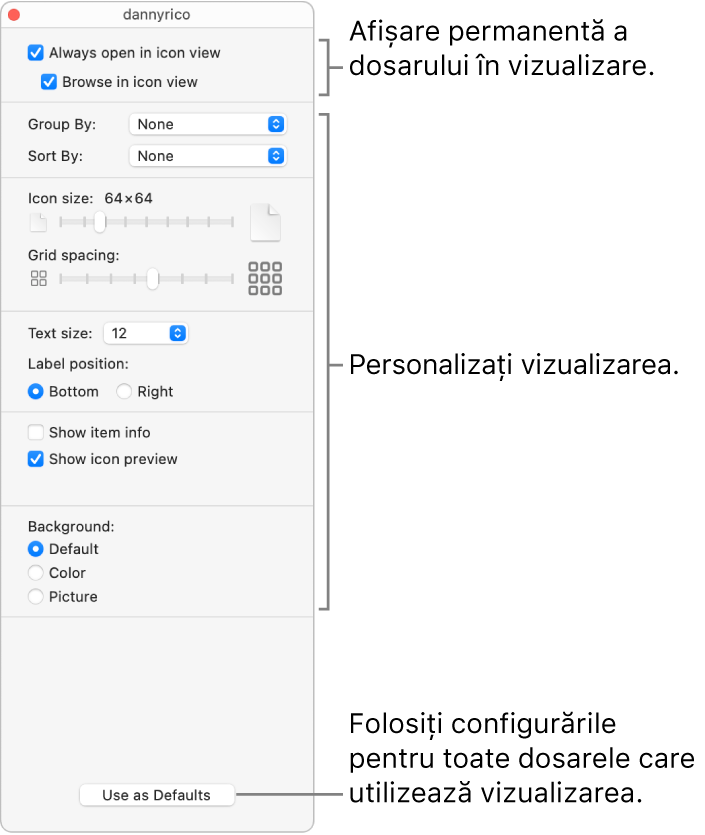
Pe Mac, faceți clic pe
 în Dock pentru a deschide o fereastră Finder.
în Dock pentru a deschide o fereastră Finder.Selectați dosarul a cărei vizualizare doriți să o personalizați, apoi alegeți Vizualizare > Afișează opțiunile de vizualizare sau apăsați Comandă-J.
Configurați opțiunile pentru personalizarea vizualizării dosarului selectat.
Fiecare vizualizare are diferite opțiuni. De exemplu, puteți preciza cum să fie afișate datele recente în vizualizarea Listă sau puteți să ascundeți numele fișierelor în vizualizarea Galerie.
Alegeți dacă doriți să utilizați întotdeauna această vizualizare pentru dosarul respectiv și pentru alte dosare.
Utilizați întotdeauna această vizualizare pentru dosar: Selectați căsuța de validare „Întotdeauna deschis în”. Dacă dosarul conține subdosare și doriți ca acestea să se deschidă și ele în vizualizarea respectivă, selectați caseta de validare “Explorare în”.
Notă: Dacă un subdosar tot se deschide într-o vizualizare diferită, selectați subdosarul respectiv, alegeți Vizualizare > Afișează opțiunile de vizualizare, apoi debifați casetele de validare pentru “Deschide întotdeauna în…” și “Explorare în…”. Casetele de validare trebuie bifate pentru dosarul principal și debifate pentru subdosar.
Aplicați aceste configurări oricărui dosar care utilizează aceeași vizualizare: Faceți clic pe Utilizează ca valori implicite. (Această opțiune nu este disponibilă pentru vizualizarea pe coloane.)
Când ați terminat, faceți clic pe
 sau apăsați Comandă‑J pentru a închide fereastra de opțiuni.
sau apăsați Comandă‑J pentru a închide fereastra de opțiuni.